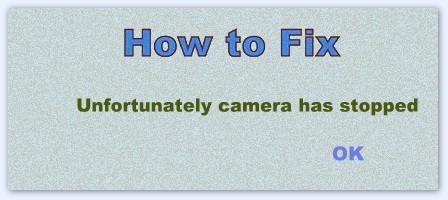Slik løser du Samsung-betalingen sluttet å fungere på Galaxy S9 og S9 Plus
Slik løser du Samsung Pay sluttet å fungere på Galaxy S9 og galakse S9 pluss enhet. Det meste av dette problemet oppstår ulåst Samsung Galaxy S9 & S9 plus versjon i USA og annet land. Samsung Pay-funksjonen er nyttig for øyeblikkelig lønn mens du betaler regningene, kjøper du gavekort, kjøpesentre og andre steder ved hjelp av Iris-skanner eller fingeravtrykk eller PIN-nummer.
I et annet problem, Samsung betalingsapp i Google Play Store er ikke kompatibel med Samsung Galaxy S9 og Galaxy S9 Plus.Vet du nøyaktig grunnen til at Samsung Pay ikke fungerer på Galaxy S9 & S9 plus? Har du noen gang vært utsatt for denne typen Samsung-betalingskompatibilitetsproblem på enheten din? La oss se noen av de mulige løsningene for å fikse Samsung Pay sluttet å fungere på Galaxy S9 og S9 pluss Oreo.
Du kan like dette:
Slik setter du opp Samsung Pay på Galaxy Note 8
Slik løser du betalingsproblemer i Google Play-butikken
Hvordan bruke Quick Pay i OnePlus 6 Oxygen OS
Slik løser du Samsung Pay sluttet å fungere på Galaxy S9 og Galaxy S9 Plus
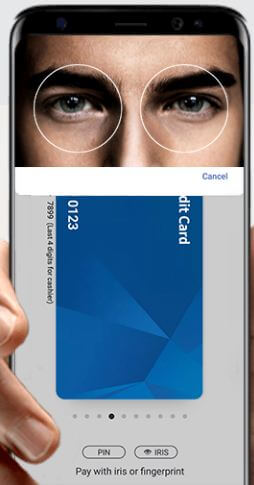
For å fikse denne feilen la Samsung til ny appoppdateringsom er tilgjengelig i Galaxy App Store. Så gå til Galaxy App Store på enheten din og trykk på patch-knappen. Prøv nå å betale med Samsung betale på enheten. Hvis ikke fikse Samsung betale ikke fungerer på Galaxy S9, sjekk ut nedenfor gitte løsninger.
1St. Metode: Start Galaxy S9 & S9 plus på nytt
Dette er enkel og raskeste metode for å fikse små feil og forbedre ytelsen av din Galaxy S9 & S9 plus. Trykk og hold på strømknappen lenge og trykk på strøm av for å starte enheten på nytt.
2nd Metode: Tilbakestill Samsung Pay for å fikse Samsung Pay sluttet å jobbe med Galaxy S9
Trinn 1: Åpen Samsung Pay på din Samsung S9 & S9 plus-enhet
Steg 2: Trykk på Logg inn øverst til høyre
Trinn 3: Ta på Glemt passord
Ikke du kan se budskapet om skriv inn e-post-ID-en du har brukt mens du opprettet Samsung-betalingskontoen i Samsung Galaxy S9 & Galaxy S9 plus.
Trinn 4: Skriv inn e-post-ID du opprettet og skriver inn sikkerhetskode
Trinn 5: Sjekk nå e-posten din for nytt passord
3rd Metode: Fjern det innsatte kortet og legg til nytt
Trinn 1: Åpne Samsung Pay på enheten
Steg 2: Ta på kreditt eller debetkort
Du kan se en liste over kreditt- eller debetkort i Galaxy S9 og Galaxy S9 plus.
Trinn 3: Velg kort du vil fjerne
Trinn 4: Trykk på Mer og velg slett kortet
Trinn 5: Nå bekreft Samsung PIN
Trinn 6: Fjerne valgt kort fra enheten
Og det er alt. Avslutt listen over mulige løsninger for å fikse Samsung Pay sluttet å fungere på Galaxy S9 og galaxy S9 plus. Har du noen andre tips du vil dele? Trykk på kommentarene og gi oss beskjed!